亲爱的电脑迷们,你是否曾幻想过在电脑上体验一把安卓系统的魅力?想象在电脑上滑动屏幕,使用安卓应用,是不是很酷呢?今天,就让我带你一起探索如何在电脑上安装安卓系统,让你的电脑焕发新的活力!
一、准备工作:装备齐全,信心满满
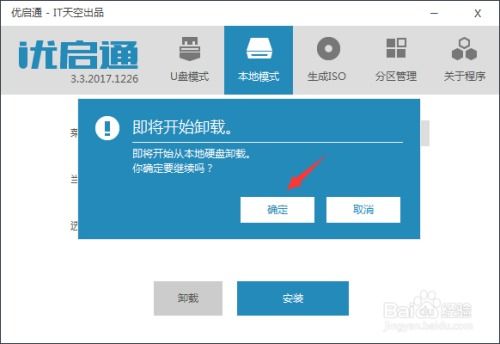
在开始之前,你需要准备以下几样东西:
1. U盘:至少8GB的容量,用于制作启动盘。
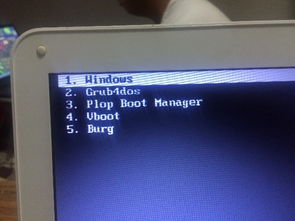
2. UltraISO:一款制作U盘启动盘的神器,可以在网上免费下载。
3. Android系统镜像:选择一个适合你电脑的安卓系统镜像,比如Android x86,可以在网上找到。
准备好这些,你就可以开始你的冒险之旅了!
二、制作U盘启动盘:轻松简单,一气呵成

1. 下载并安装UltraISO:打开UltraISO,点击“文件”菜单,选择“打开”,找到你下载的Android系统镜像文件。
2. 写入镜像:点击“启动”菜单,选择“写入硬盘镜像”,选择你的U盘,点击“写入”按钮。
3. 等待完成:耐心等待,直到写入完成,你的U盘启动盘就制作好了!
三、设置BIOS启动顺序:关键一步,不容忽视
1. 重启电脑:将U盘插入电脑,重启电脑。
2. 进入BIOS:在启动过程中,按下相应的键(通常是F2、F10或DEL键)进入BIOS设置。
3. 设置启动顺序:找到“启动”选项,将U盘设置为第一启动设备。
4. 保存退出:设置完成后,按F10键保存设置并退出BIOS。
四、安装安卓系统:轻松愉快,体验新世界
1. 启动电脑:重启电脑,电脑会从U盘启动,进入安卓系统安装界面。
2. 选择安装方式:选择“安装到硬盘”或“安装到U盘”。
3. 分区选择:根据你的需求选择分区方式,建议选择“全新安装”。
4. 等待安装:耐心等待,安卓系统会自动安装到你的电脑上。
5. 重启电脑:安装完成后,重启电脑,你的电脑就会进入安卓系统界面了!
五、安装完成后:探索新世界,享受乐趣
1. 安装驱动程序:有些硬件可能需要安装驱动程序才能正常使用。
2. 安装应用:在Google Play商店下载你喜欢的应用,享受安卓系统的乐趣。
3. 备份数据:将你的数据备份到U盘或云存储,以防万一。
现在,你的电脑已经成功安装了安卓系统,你可以尽情享受安卓世界的乐趣了!
安装安卓系统到电脑上其实并不复杂,只需要准备好相应的工具和软件,按照步骤操作即可。希望这篇文章能帮助你成功安装安卓系统,让你的电脑焕发新的活力!
